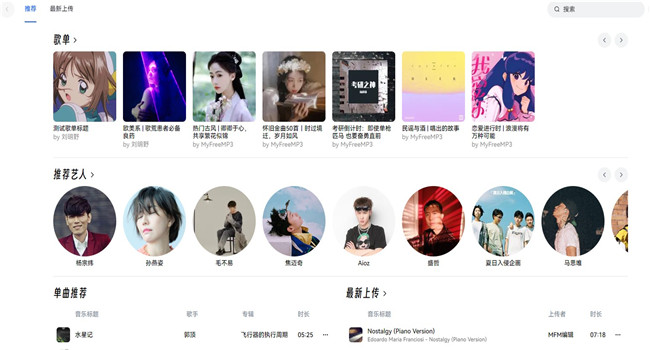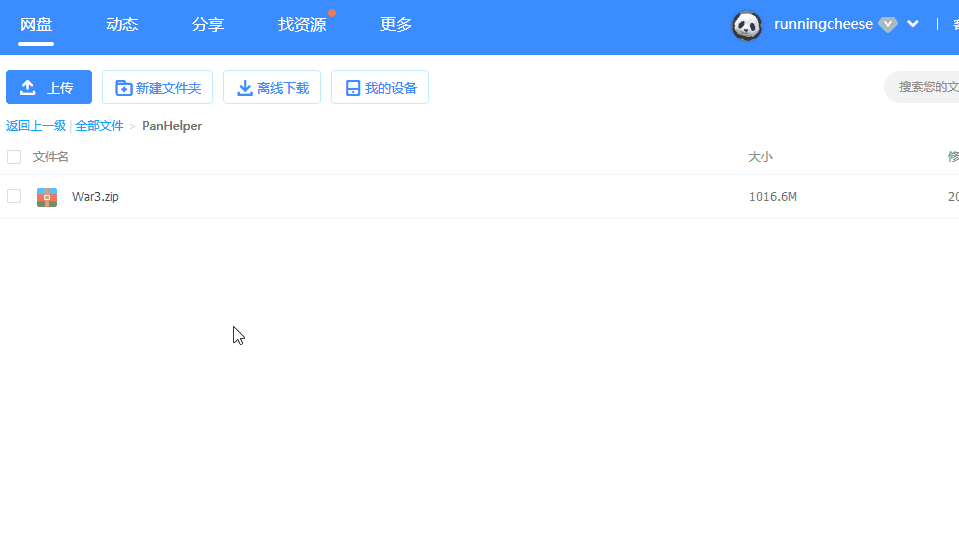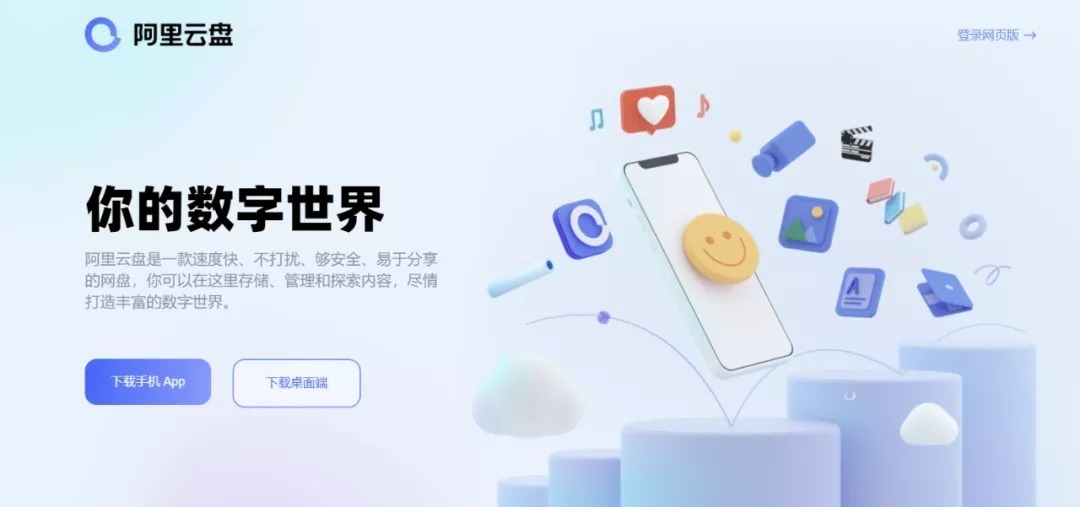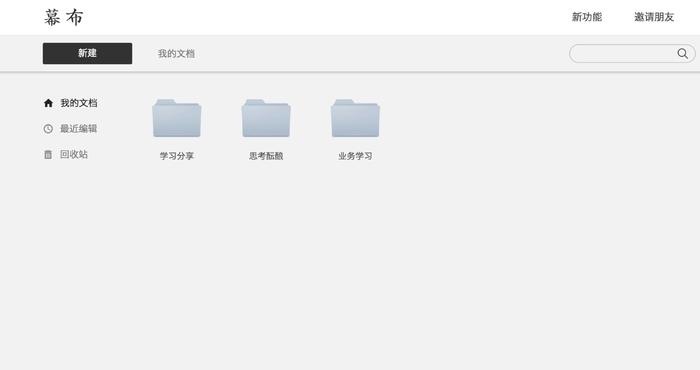在以前,我曾多次分享过绿色实用小工具,这一类工具涉及的方面非常广泛,主要以系统美化优化为主,但有一些则是效率办公相关工具。
今天小编打算再分享三款绿色小工具,总有一款你会喜欢!
绿色免安装,单文件运行,软件大小是 63M,可以查看硬件以及系统相关的基础信息,还附带一系列第三方系统优化小工具。
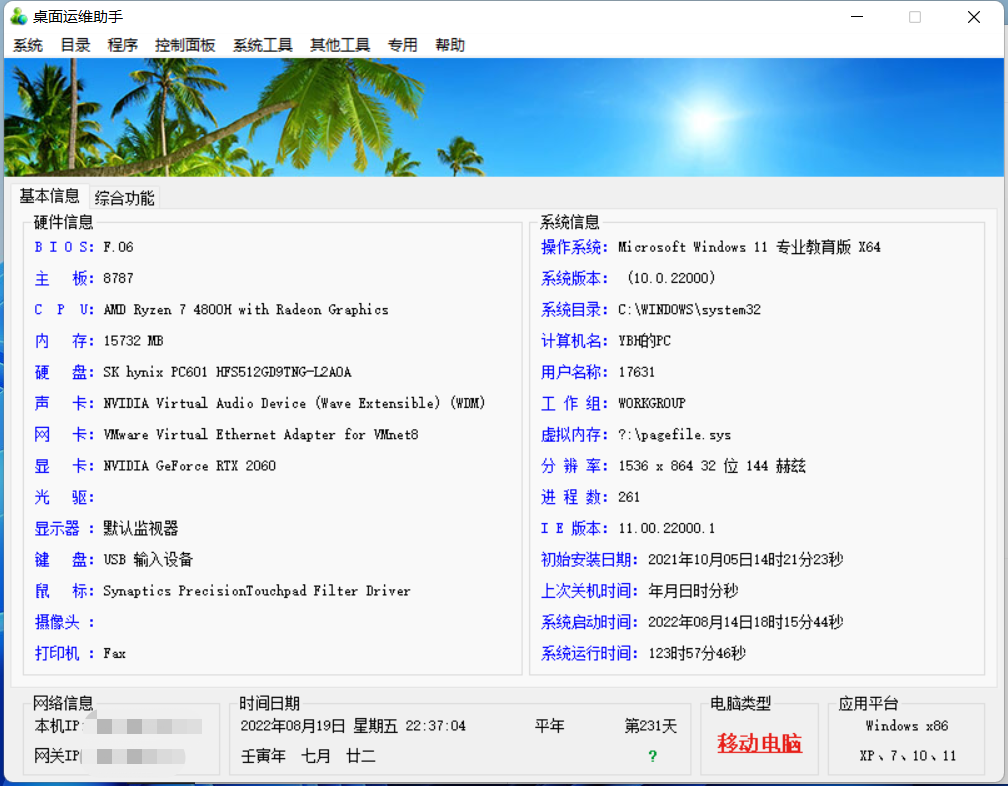
运行桌面运维助手,默认显示的内容是硬件和系统的相关信息,信息包括硬件的品牌和型号、系统安装时间、版本号等等。
在底部栏,还显示了当前时间、计算机类型、以及网络 IP 地址。
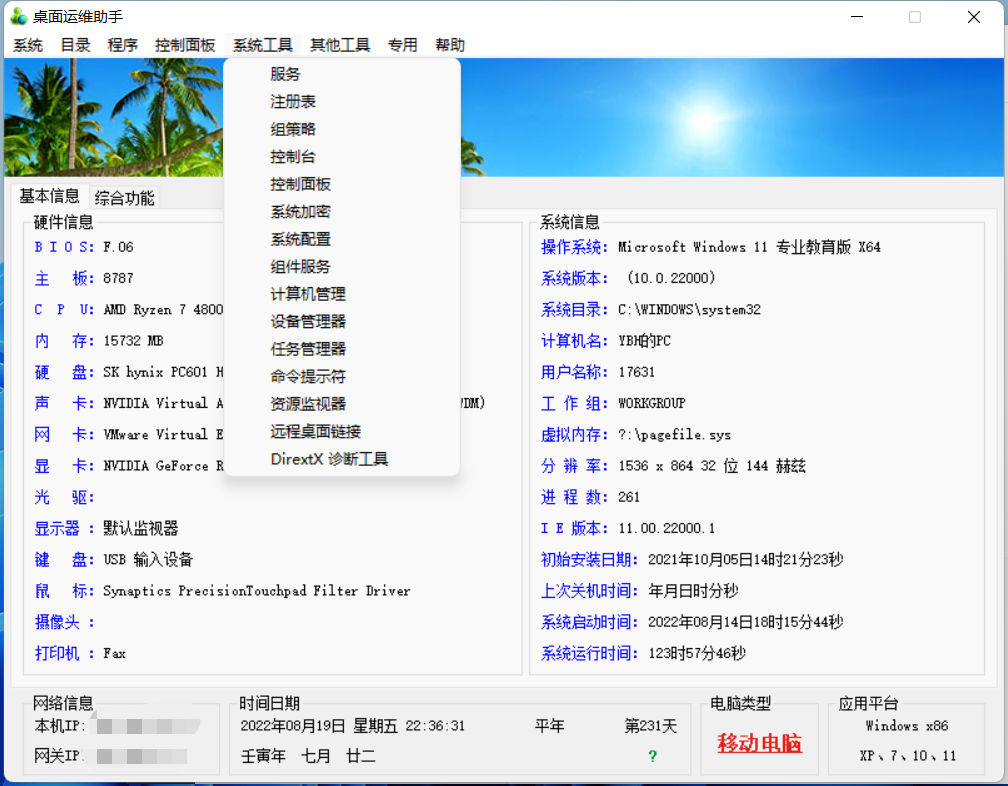
顶部菜单栏是 Windows 各组件的快捷方式,点击对应快捷方式,可以迅速打开系统组件,相比从开始菜单中一个一个去找,效率要更高一点。
菜单栏除了系统组件快捷方式,在「专用」这项菜单中,还存在一些实用的系统自定义美化程序,比如「更改计算机名」、「转移系统文件夹」等等。
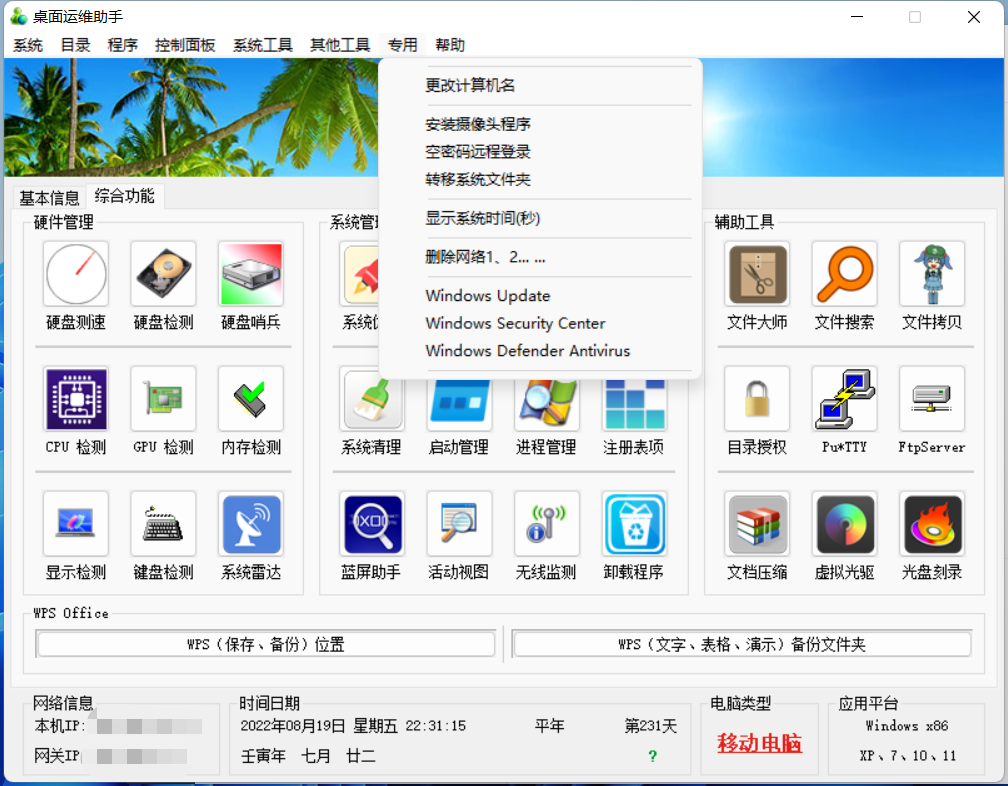
在综合功能这一部分,桌面运维助手为大家优选了 30 款第三方硬件管理、系统管理和辅助工具。
这些工具大部分都提取自软媒魔方,工具虽小,但都是精益求精的实用靠谱工具。
作为一个打工仔,几乎每个人都被老板数落过,除了业绩原因,很大程度上都可能是因为在上班时间干了别的。
上班时间摸鱼,已经成为大部分打工仔的日常活动之一,为了对付老板随时的检查,建议大家都使用这款「老板来了」小工具。
这款工具能够自动检测当前系统下正在运行的程序,我们只需勾选需要隐藏的程序,然后设定一个快捷键,就能通过快捷键快速隐藏我们需要隐藏的程序文件。
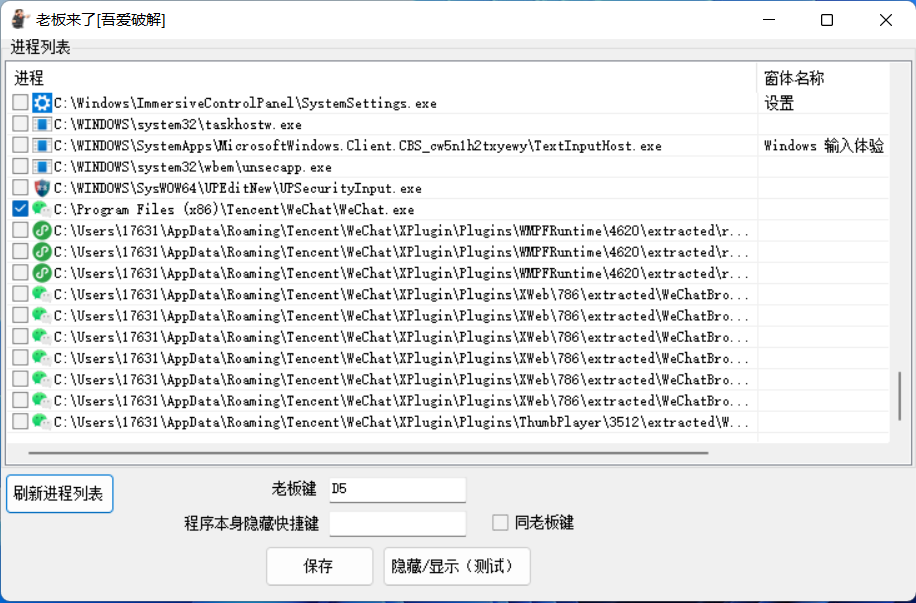
隐藏程序之后,再次点击快捷键可以恢复被隐藏的程序界面。
非常好用的开源优化小工具,由一位外国大神制作,国内大佬汉化。
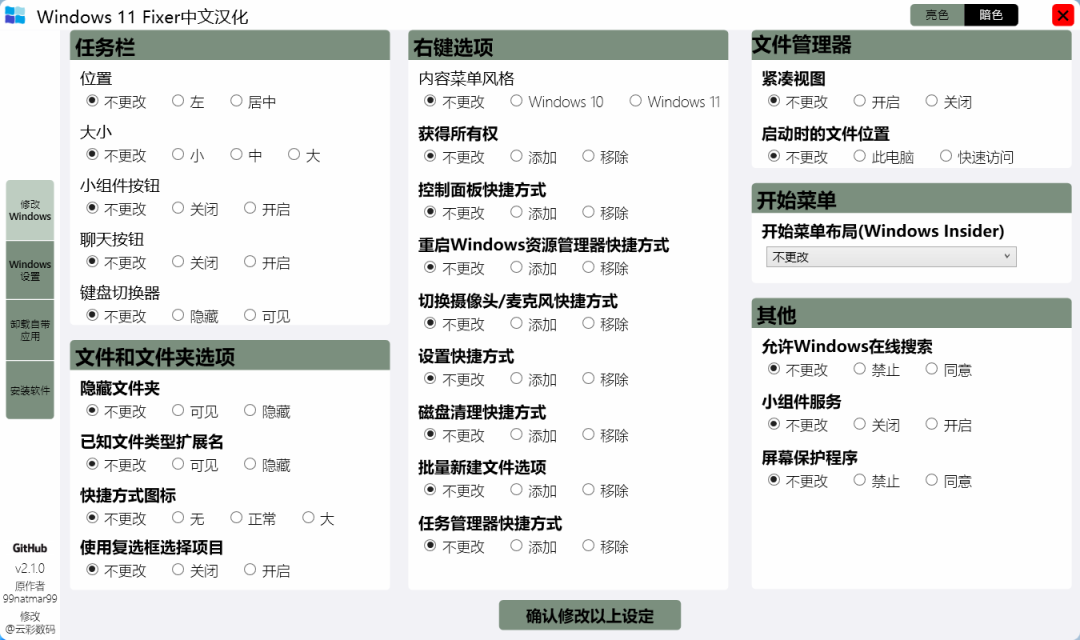
功能一共可以分为四大部分。
「修改 」是 首要部分,支持修改 Windows 11 上一些不符合个人常用习惯的雷人设计,比如右键菜单、任务栏、文件管理器这些。
虽然可以对系统基本的个性化进行设置,也支持 APP 权限的自定义,但是由于入口比较复杂,又过于分散,操作起来并不简单规整。
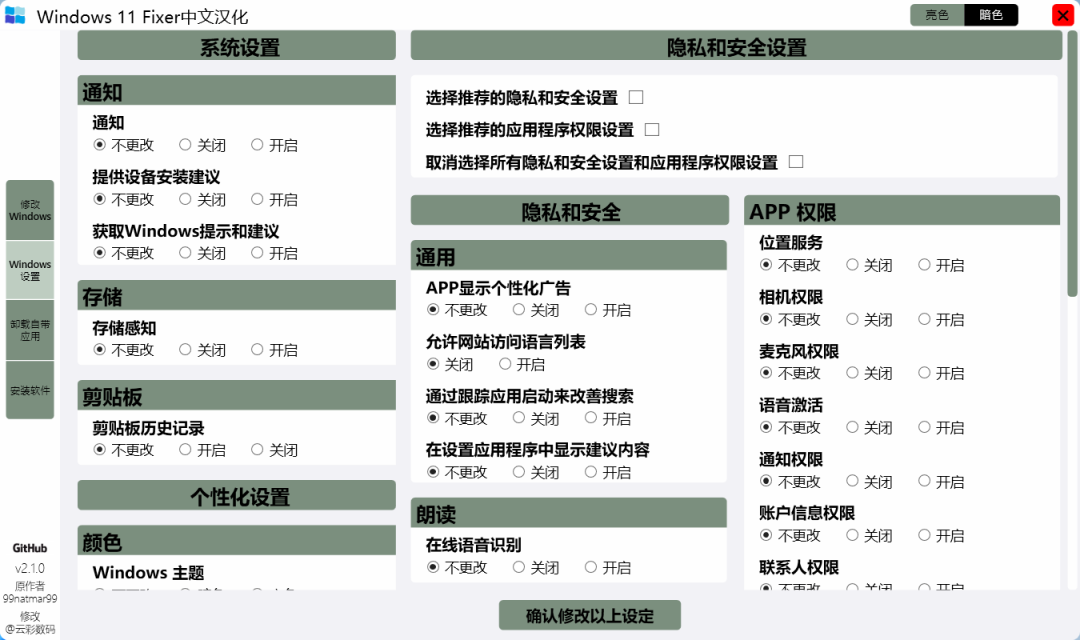
那么可以考虑一下,一目了然,井然有条的设计,超级简单的操作流程,让你一定会爱上它!
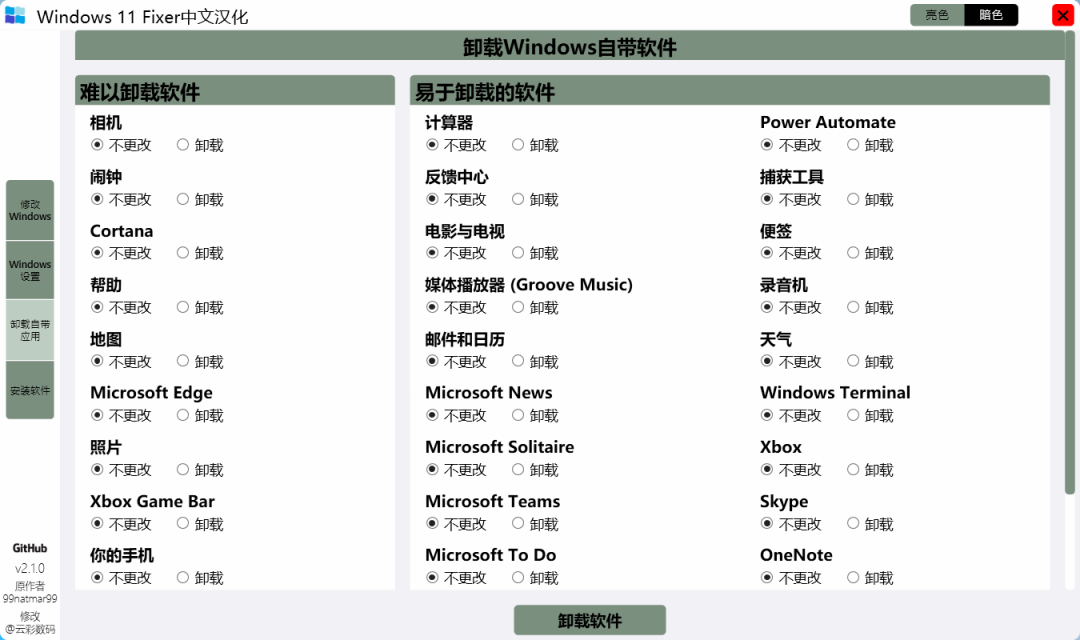
卸载安装的程序非常简单,但是你知道如何卸载系统自带的「计算器」、「帮助」等程序文件吗?
常规卸载方式当然不行,只能借用专业卸载工具才能做到,就是其一。
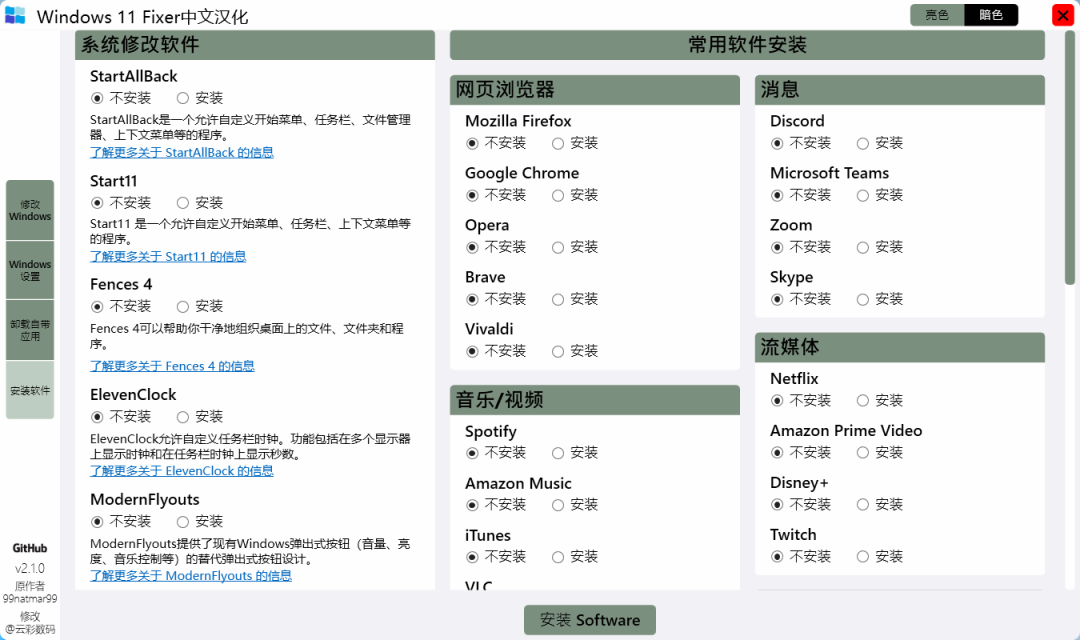
系统安装软件去哪里下载?百度还是官网?其实都不需要,附带了一些系统常用软件的下载通道,高速、安全、纯净的下载方式,很难让人不大受欢迎。
不过这种通道下载的软件全都是各款软件的官方版本,所以对于那些想着白嫖的用户来说,可能意义就不大了!
顺便说一下,运行需要提前安装.net 运行库,可以点击下方阅读原文下载。
https://www.feijix.com/s/1gAR1Ah
今天小编打算再分享三款绿色小工具,总有一款你会喜欢!
桌面运维助手
绿色免安装,单文件运行,软件大小是 63M,可以查看硬件以及系统相关的基础信息,还附带一系列第三方系统优化小工具。
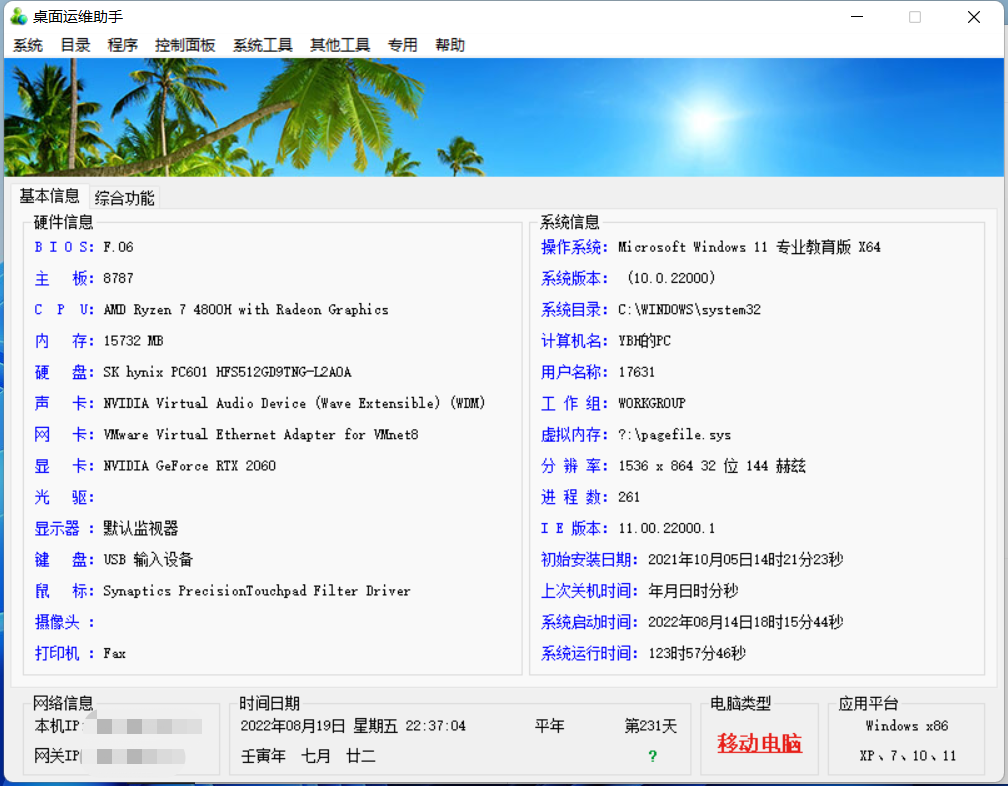
运行桌面运维助手,默认显示的内容是硬件和系统的相关信息,信息包括硬件的品牌和型号、系统安装时间、版本号等等。
在底部栏,还显示了当前时间、计算机类型、以及网络 IP 地址。
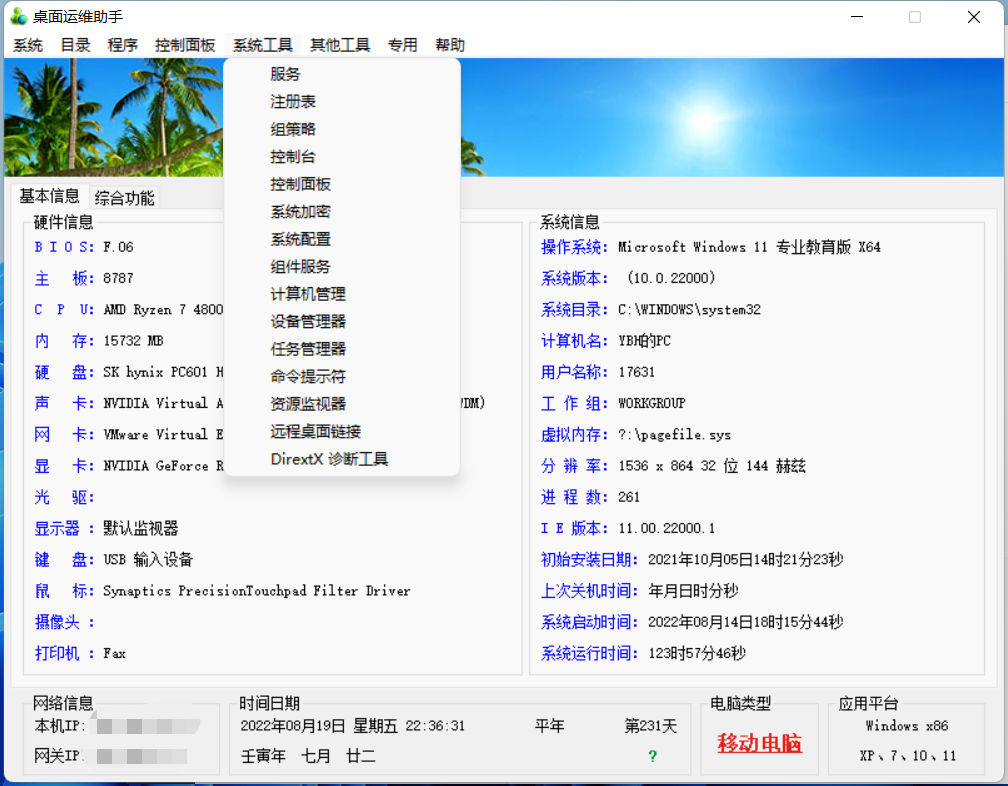
顶部菜单栏是 Windows 各组件的快捷方式,点击对应快捷方式,可以迅速打开系统组件,相比从开始菜单中一个一个去找,效率要更高一点。
菜单栏除了系统组件快捷方式,在「专用」这项菜单中,还存在一些实用的系统自定义美化程序,比如「更改计算机名」、「转移系统文件夹」等等。
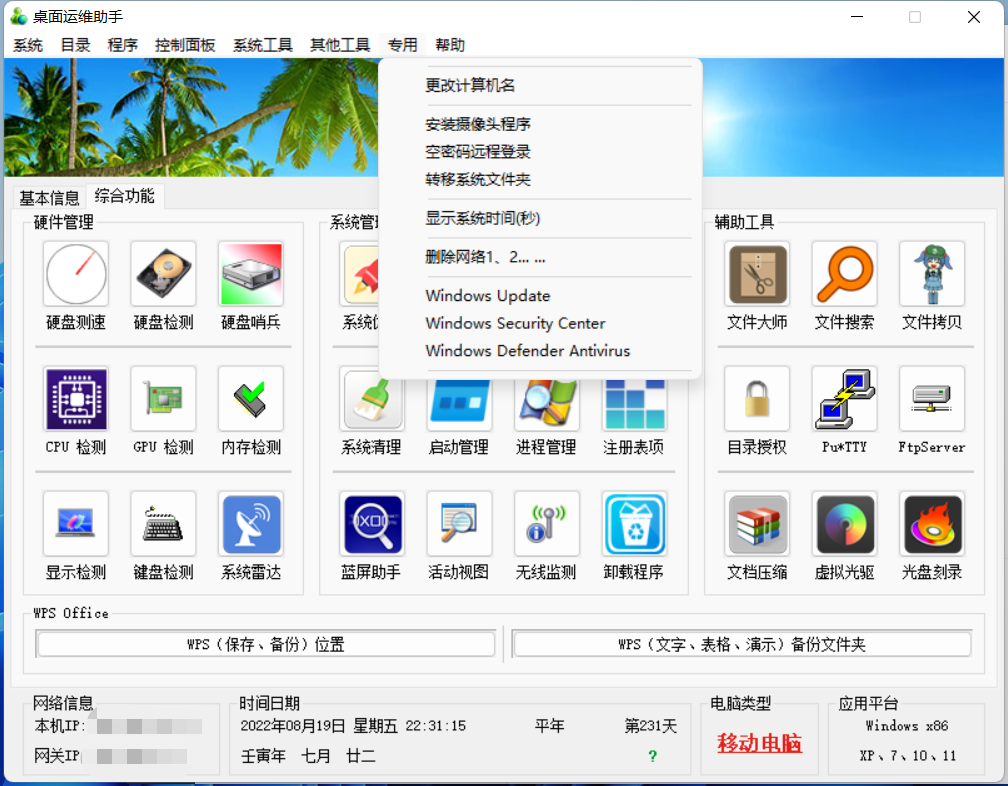
在综合功能这一部分,桌面运维助手为大家优选了 30 款第三方硬件管理、系统管理和辅助工具。
这些工具大部分都提取自软媒魔方,工具虽小,但都是精益求精的实用靠谱工具。
老板来了
作为一个打工仔,几乎每个人都被老板数落过,除了业绩原因,很大程度上都可能是因为在上班时间干了别的。
上班时间摸鱼,已经成为大部分打工仔的日常活动之一,为了对付老板随时的检查,建议大家都使用这款「老板来了」小工具。
这款工具能够自动检测当前系统下正在运行的程序,我们只需勾选需要隐藏的程序,然后设定一个快捷键,就能通过快捷键快速隐藏我们需要隐藏的程序文件。
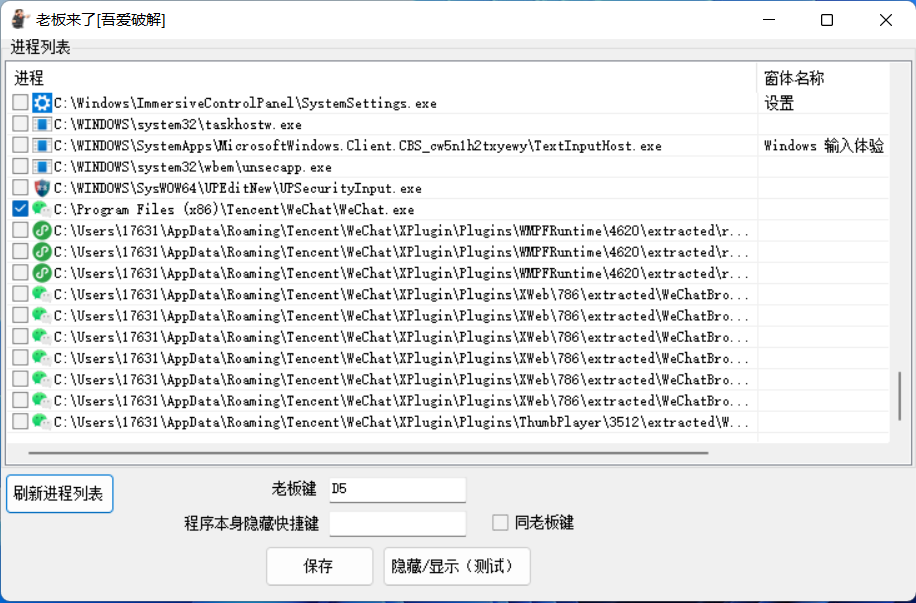
隐藏程序之后,再次点击快捷键可以恢复被隐藏的程序界面。
Windows 11 Fixer
非常好用的开源优化小工具,由一位外国大神制作,国内大佬汉化。
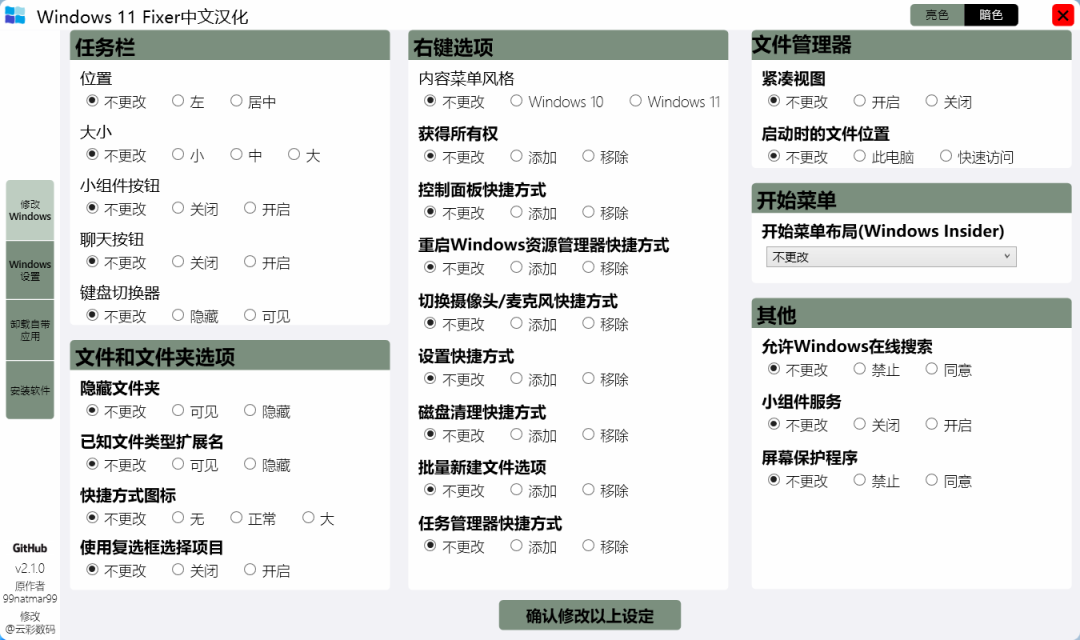
功能一共可以分为四大部分。
「修改 」是 首要部分,支持修改 Windows 11 上一些不符合个人常用习惯的雷人设计,比如右键菜单、任务栏、文件管理器这些。
虽然可以对系统基本的个性化进行设置,也支持 APP 权限的自定义,但是由于入口比较复杂,又过于分散,操作起来并不简单规整。
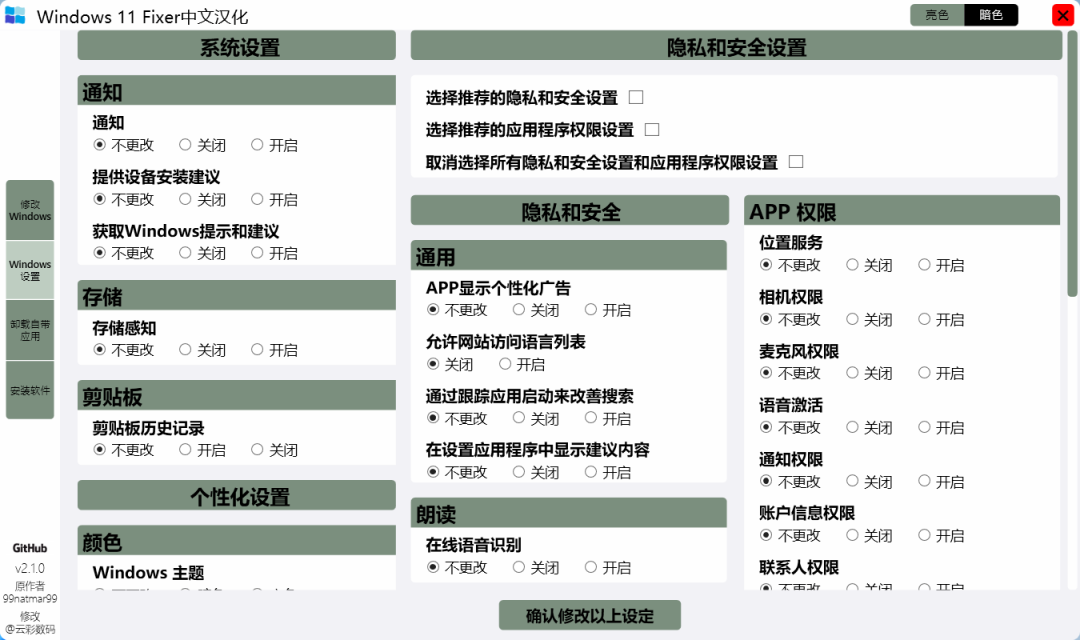
那么可以考虑一下,一目了然,井然有条的设计,超级简单的操作流程,让你一定会爱上它!
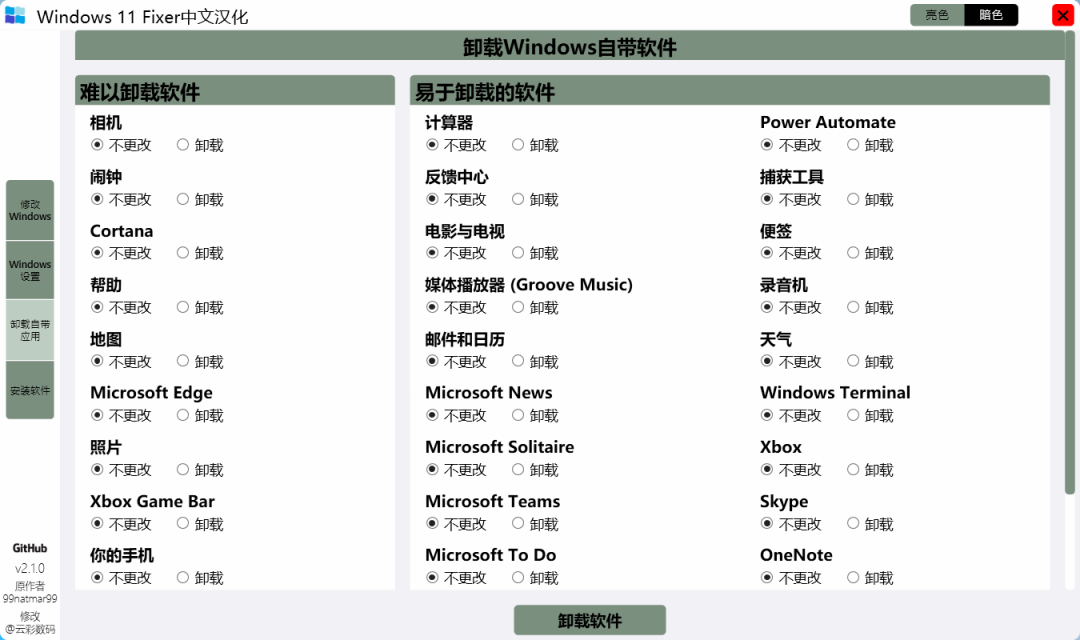
卸载安装的程序非常简单,但是你知道如何卸载系统自带的「计算器」、「帮助」等程序文件吗?
常规卸载方式当然不行,只能借用专业卸载工具才能做到,就是其一。
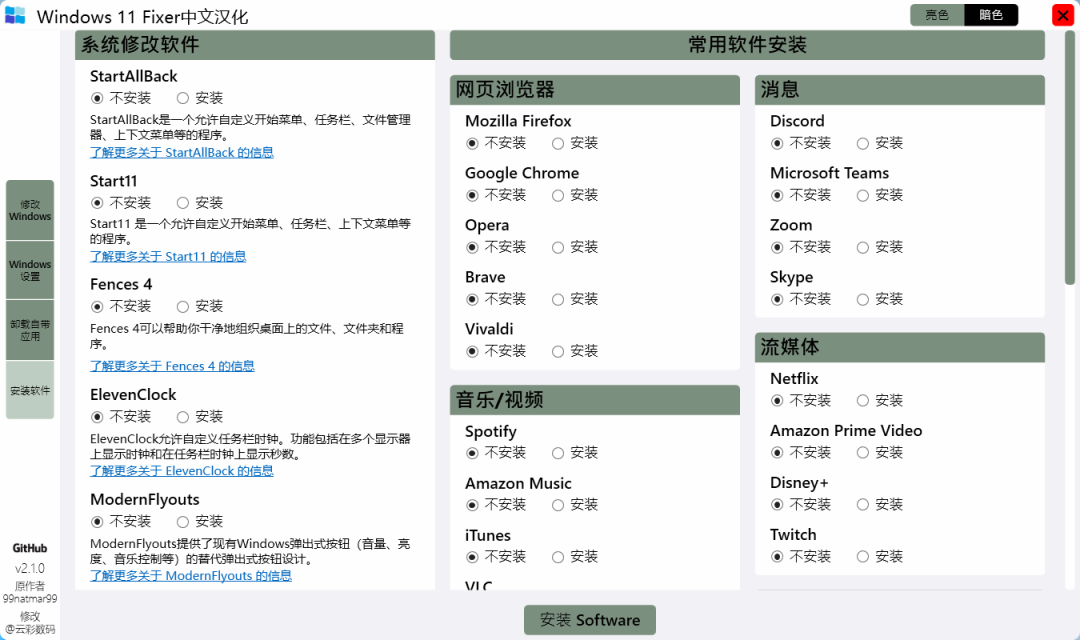
系统安装软件去哪里下载?百度还是官网?其实都不需要,附带了一些系统常用软件的下载通道,高速、安全、纯净的下载方式,很难让人不大受欢迎。
不过这种通道下载的软件全都是各款软件的官方版本,所以对于那些想着白嫖的用户来说,可能意义就不大了!
顺便说一下,运行需要提前安装.net 运行库,可以点击下方阅读原文下载。
下载工具:
https://www.feijix.com/s/1gAR1Ah